Roblox – уникальная в своем роде игра или даже платформа для игр с огромным количеством возможностей и функций. Она ни на йоту не уступает Minecraft в плане увлекательности и разнообразия геймплея. Помимо насыщенной сюжетной линии, есть огромное поле для творчества. Игроки сами могут создавать игры и наслаждаться продуктами от сторонних разработчиков.
Игра известна с 2006 года, но на Windows 10 стала доступна только в 2016 году. Несмотря на относительно свежий выпуск, в ней до сих пор есть ограничение на максимальное количество кадров – 60 fps. Проблема по-прежнему не решена и заставляет что-то придумывать для увеличения фреймрейта. Здесь на помощь приходит Roblox FPS Unlocker. Дальше вы узнаете о нем все, что нужно.
Что собой представляет Roblox FPS Unlocker?
Roblox выпущена очень давно и с тех пор многое изменилось. Ограничение в 60 fps сегодня очень удручает и мешает получать некоторые преимущества, доступные в играх с большим количеством кадров в секунду. Устранить этот недостаток поможет Roblox FPS Unlocker – это общественно доступный мод, который размещен на GitHub. Он позволяет разгонять неограниченный FPS. При этом данное ПО не считается взломом или читерство, оно просто отключает ограничитель количества кадров и вертикальную синхронизацию.
КАК УБРАТЬ ОГРАНИЧЕНИЕ ФПС
В чем плюсы использования Roblox FPS Unlocker?
Во всех онлайн-играх, где важна скорость реакции, должны быть отключены как вертикальная синхронизация, так и ограничение количества кадров. Обе настройки сильно уменьшают производительность игры. Пока активна функция V-Sync, fps не может подняться выше 60 к/сек, независимо от мощности компьютера. Если отключить оговоренную настройку, игрок получит более плавную анимацию в игре.
Отсутствие задержки ввода позволит выиграть несколько миллисекунд по сравнению с противниками. Однако, чтобы реализовать этот потенциал, обязательно нужен игровой монитор, поддерживающий повышенную частоту обновления.
Где скачать и как использовать софт?
Процесс настройки Roblox FPS Unlocker предельно прост, не придется даже менять какие-то параметры в программном обеспечении или подстраивать его под особенности компьютера. Пользователю потребуется только скачать exe-файл с программой с официальной страницы на GitHub и запустить его. Бояться установщика не стоит, так как он точно безопасен и проверен многими пользователями.
Как разблокировать FPS с помощью Roblox FPS Unlocker:
- Открываем страницу на GitHub с бесплатным файлом.
- Жмем на кнопку «Download here» возле файла с подходящей разрядностью. Важно скачивать последнюю версию, сейчас это Roblox FPS Unlocker 4.3.0.
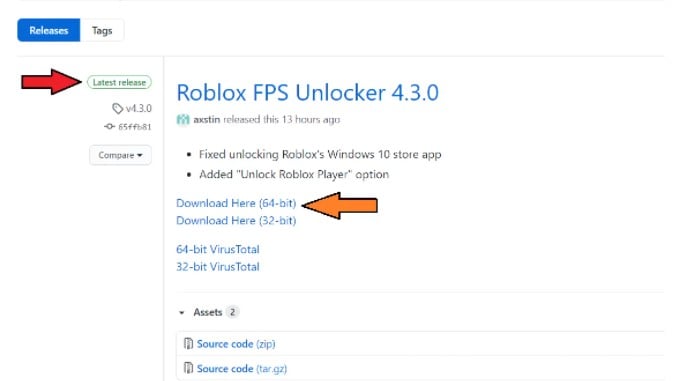
- Ищем загруженный файл rbxfpsunlocker и извлекаем его из архива в удобное место.
- Входим в Roblox, входим в игру и нажимаем сочетание Shift + F5. Сейчас отобразится 60 fps, так как это лимит.
- Запускаем файл rbxfpsunlocker.exe и возвращаемся в игру.
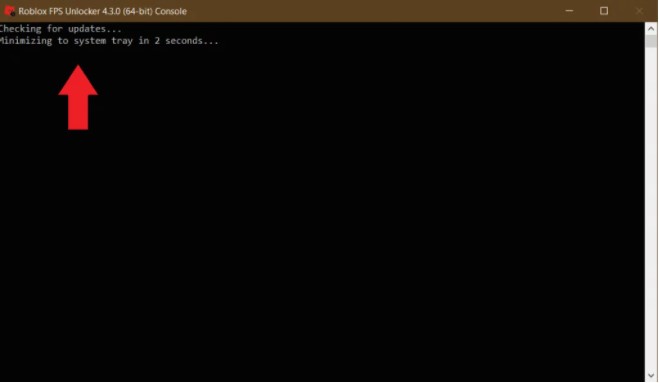
Теперь при проверке частоты обновления FPS должен быть выше. Даже на скромном ПК с интегрированной видеокартой значение колебалось в пределах 120-140 к/сек. Игра ощущается очень плавной, но есть и секрет – монитор на 120 Гц. Если будет более-менее приличная видеокарта, FPS легко перевалит за 200 к/сек.
Стоит ли использовать Roblox FPS Unlocker?
Ответ однозначный – да. Софт дает массу преимуществ, он точно стоит потраченного времени. Помимо более высокой скорости обновления, вы получаете лучшую производительность, плавный игровой процесс и меньшую задержку ввода. Последняя особенность самая важная, так как персонаж быстрее реагирует на действия пользователя, а игрок может раньше заметить все, что происходит в игровом мире. Все уважающие себя игроки используют данный софт или иным образом снимают ограничение, но это делают обязательно.
Как по нам, Roblox FPS Unlocker – самый простой и абсолютно бесплатный способ получить преимущество в игре и разблокировать FPS. Нет никаких причин, чтобы отказаться от его использования. Рекомендуем!
Источник: gamesqa.ru
Как можно убрать ограничение ФПС в игре ГТА 5 – 2 пошаговых способа
Большинство новых игроков не знает, как убрать ограничения на показатель ФПС в известной игре «ГТА 5». На многих персональных компьютерах в видеоигре по умолчанию установлен показатель FPS примерно около 30. Для оптимизации графики в «GTA 5» придется повысить описанный выше показатель до 60. Смена кадров с частотой 60 полностью меняет представление графических элементов внутри игры и делает ее более реалистичной.
Для чего нужно ограничение FPS в «GTA 5»
Снять ограничитель кадров, который в настройках представляется как FPS, необходимо для того, чтобы улучшилась графика «ГТА 5». Для повышения четкости контуров в графике не помогут специальные моды, которые предлагают разработчики на просторах интернета.

Перед снятием показателя ФПС, который установлен по умолчанию, проверяют, подойдет ли оборудование игрока для повышения частоты кадров. Для пятой версии «GTA» лучше использовать видеокарту Nvidia. Проверить ее графические параметры можно в приложении по управлению видеокартой. Там же можно и снять установки по умолчанию.
Как его снять
Убрать ограничитель кадров можно либо в параметрах самой игры, либо через панель видеокарты Nvidia.

В настройках
Для того чтобы снять ограничитель в «GTA 5», придерживаются следующей инструкции:
- Пользователь запускает игру. Когда «ГТА 5» открылась, игрок выходит в меню через кнопку «Esc».
- Далее переходят к пункту «Настройки» через управление клавишей со стрелками вправо-влево. После выбора нужного раздела нажимают «Enter».

- Из раздела «Настройки» переходят на «Графику». Там ищут строку со словами «Вертикальная синхронизация». В этой вкладке геймер отключает ограничитель: напротив строки «Вертикальная синхронизация» ставят значение «Выключить».

- Для сохранения изменений на клавиатуре жмут «Пробел». После сохранения возвращаются обратно.

Через Панель управления Nvidia
Изменить стандартные установки параметра ФПС можно через приложение управления видеокартой Nvidia: установить показатель возможно от 40 до 240 баллов. Рассмотрим пошагово способ отключения ограничения смены кадров для пользователей с Nvidia:
- На персональном компьютере или ноутбуке в любом месте дисплея кликают правой кнопкой мышки.
- В открывшемся меню пользователь выбирает строку «Панель управления NVIDIA» и нажимает на нее.
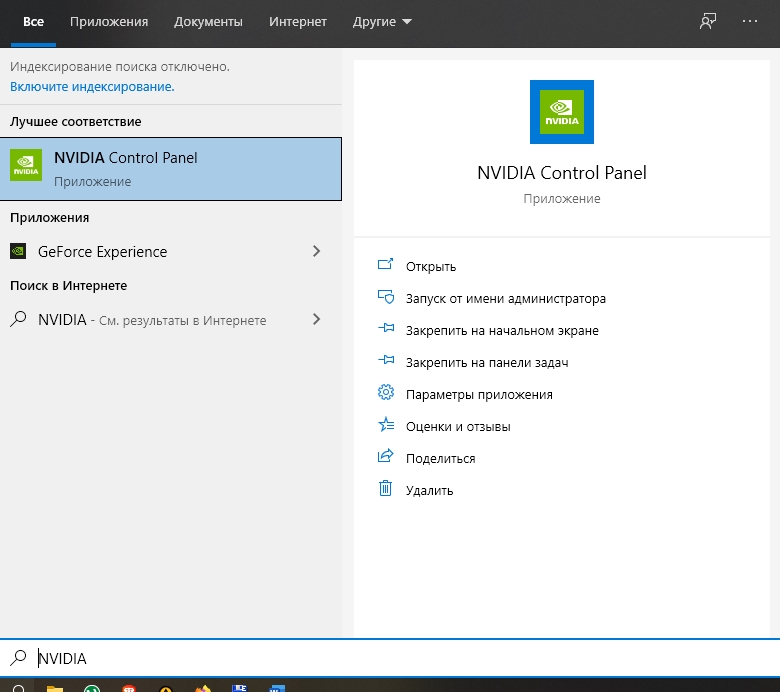
- Дальше игрок в левой части окна переходит на ссылку с названием «Управление параметрами 3D».
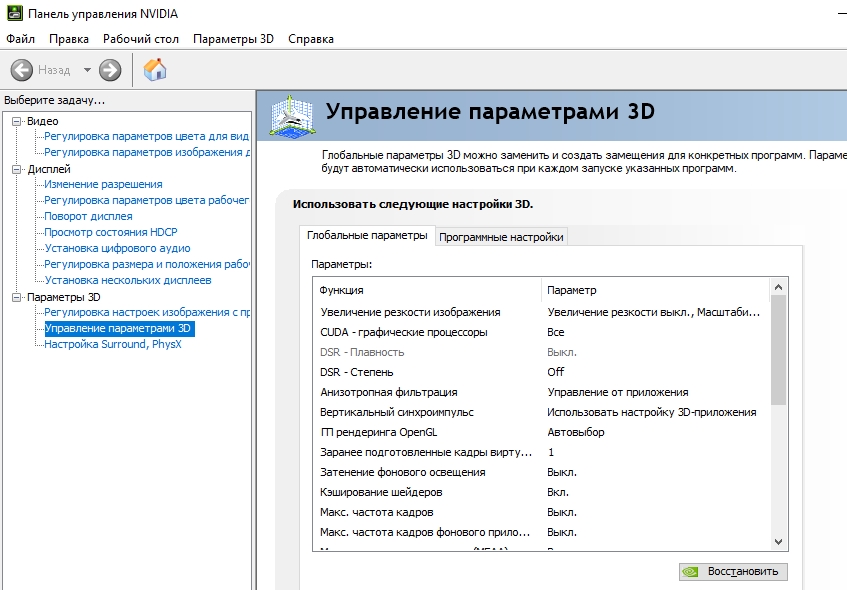
- Затем в правой части появляется содержимое вкладки. Здесь пользователь переходит в «Программные настройки» и нажимает на кнопку «Добавить».
- После открывается окно с добавлением различного программного обеспечения, включая видеоигры. В окне напротив надписи «Сортировать по …» ставят значение «Недавние». Отобразятся последние игры и приложения, куда заходил пользователь.
- Из списка выбирают «ГТА 5» и добавляют выбранную программу.
- После добавления видеоигры в список программ можно снимать ограничение ФПС. Выделяют строку с названием «Вертикальный синхропульс» и одновременно нажимают на «Использовать глобальные параметры».
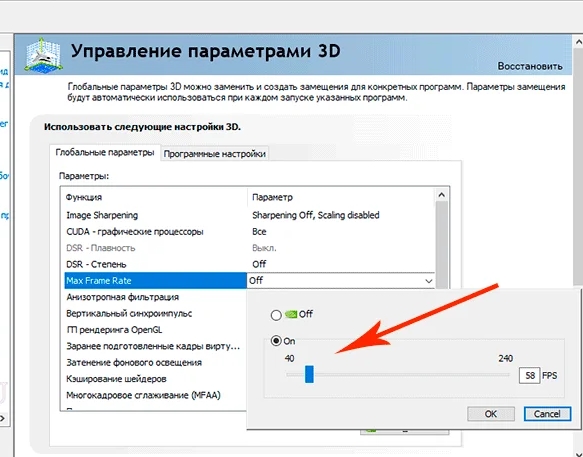
- В новом списке выбирают «Выключить» или «Быстро». После этого сохраняют настройки, нажимая кнопку «Применить». После этого показатель FPS работает без ограничений.
Убрать ограничитель на ФПС можно двумя способами: внутри видеоигры через Параметры или с помощью приложения для видеокарты. В первом случае игрок меняет установки внутри «ГТА 5» только для этой видеоигры. Во втором случае изменения в панели видеокарты применяются ко всем приложениям на персональном компьютере.
Источник: rockstargames.su
Как повысить FPS и убрать ограничение в 144 FPS в Apex Legends


В первом сезоне Apex Legends временно стоит ограничение в 144 FPS и даже сильный ПК не может преодолеть этот лимит. Respawn Entertainment пообещала исправить этот баг в ближайшее время, т.к. разработчики игры планировали поставить кап в 300 FPS, но что-то пошло не так. В этом гайде мы расскажем как убрать ограничение в 144 FPS, а также покажем лучшие настройки графики, сохраняя при этом оптимальную частоту кадров.
Лучшие настройки графики для Apex Legends для повышения FPS на ПК
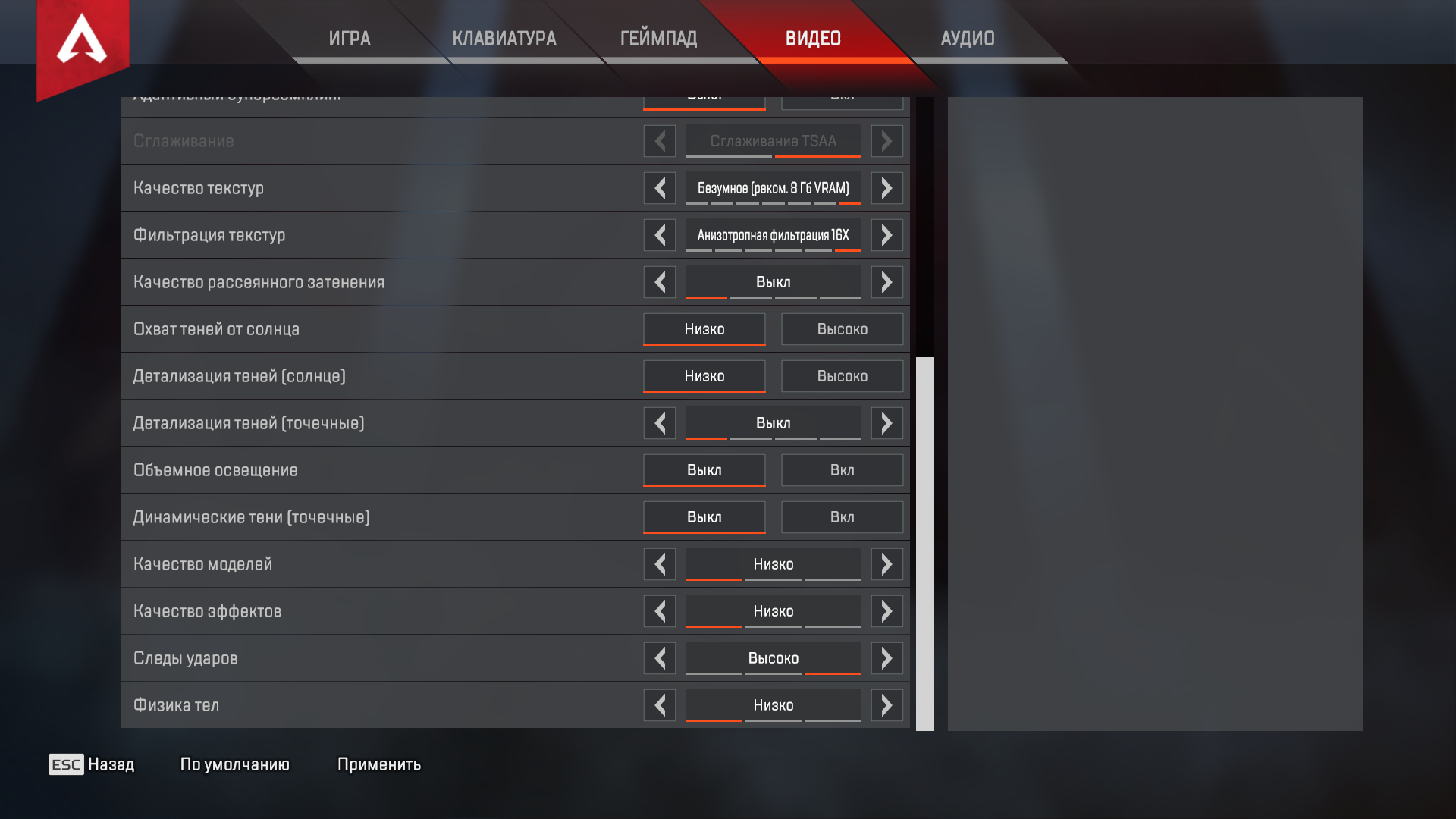
Некоторые настройки на ПК будут влиять на FPS больше, чем другие, поэтому важно настроить эти параметры, что, в свою очередь, позволит вам повысить качество других, сохраняя при этом оптимальную частоту кадров. Например, такие настройки, как «Качество рассеянного затенения» и «Объемное освещение», могут создать серьезную нагрузку на ваш графический процессор, поэтому всегда рекомендуется переключать их на «Низко/Выкл». Тем не менее, вы можете захотеть сохранить высокие настройки сглаживания, следов от ударов, фильтрации текстур, так как это гарантирует, что враги и объекты будут по-прежнему красивыми и чистыми, особенно на больших расстояниях. Примечание. Для обеспечения максимальной производительности и минимальной задержки вывода (input lag) всегда отключайте V-Sync.
Как снять кап Apex Legends в 144 FPS на ПК
- Откройте Origin
- Зайдите в Библиотеку и щелкните левой кнопкой мыши на Apex Legends
- Нажмите кнопку «Настройки» (под «Играть»)
- Нажмите «Свойства игры»
- Перейдите на вкладку «Дополнительные параметры запуска»
- В командной строке введите: + fps_max unlimited
- Нажмите «Сохранить»
Источник: click-storm.ru